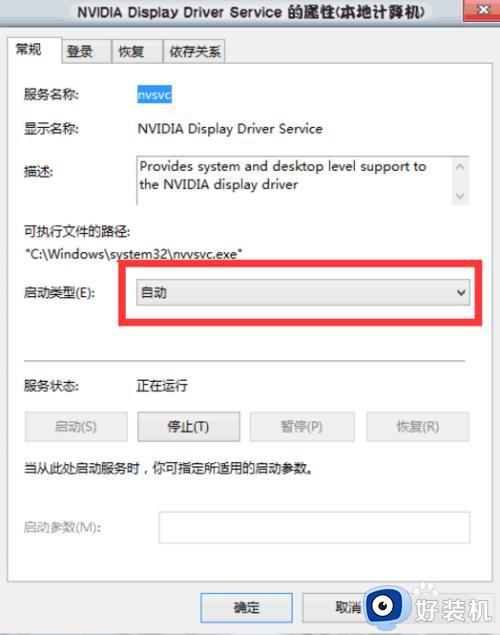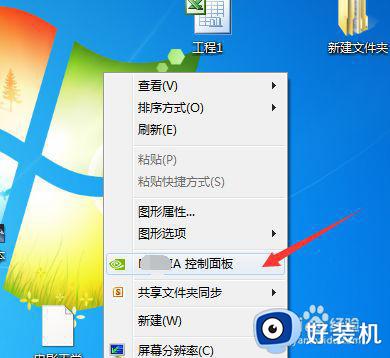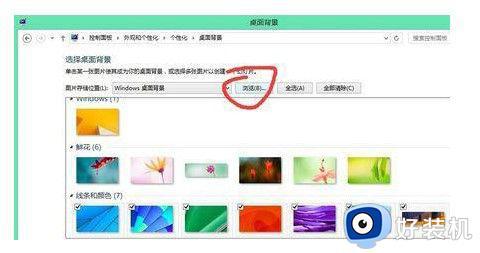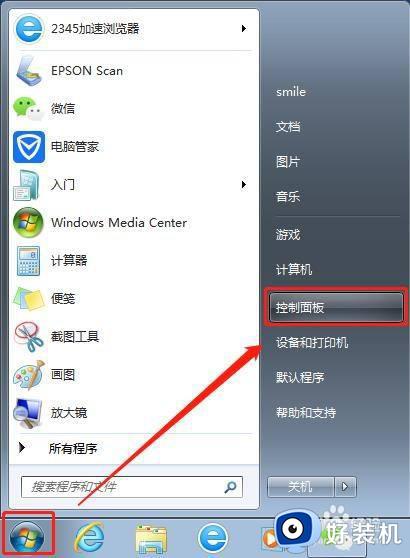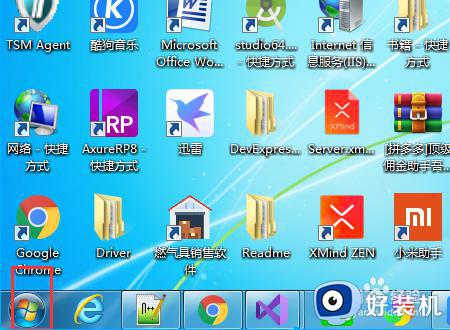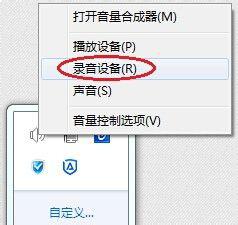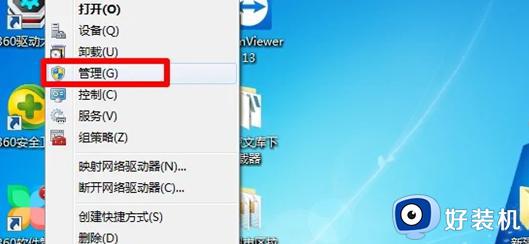win7怎么设置独立显卡 win7如何设置独立显卡模式
时间:2023-04-25 11:14:34作者:run
对于一些安装有双显卡的win7系统电脑,为了能够提高性能,用户可以切换独立显卡来运行,今天小编教大家win7怎么设置独立显卡,操作很简单,大家跟着我的方法来操作吧。
解决方法:
1、在win7系统桌面上,单击计算机,右键,设备管理器。
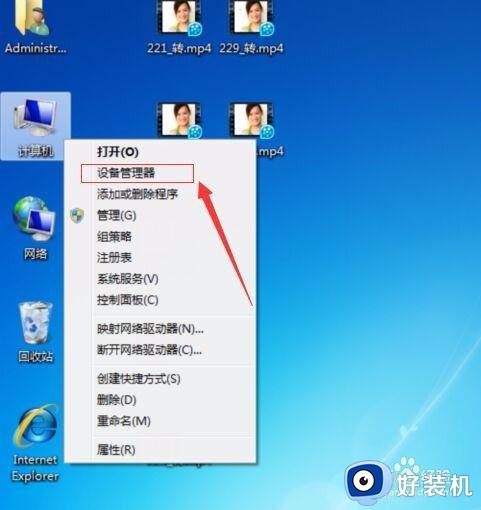
2、设备管理器-查看显示适配器,驱动是否打上。
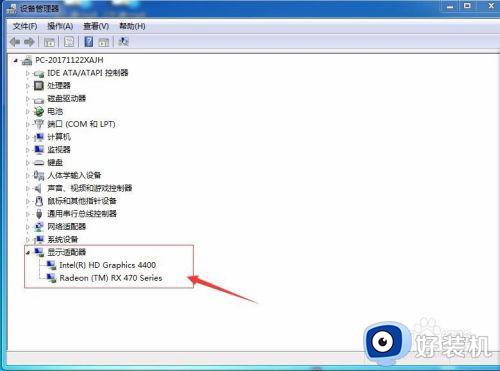
3、在桌面上,右下角,右键,打开Redeon设置。
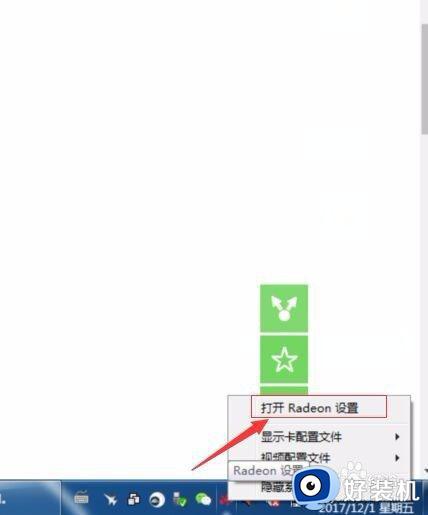
4、单击游戏。
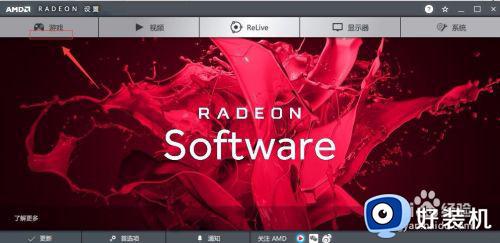
5、全局设置----首选图形处理器---选择“高性能Nvidia处理器” ----程序设置---添加冒险岛主程序---然后选择“高性能Nvidia” 然后就可以应用了。
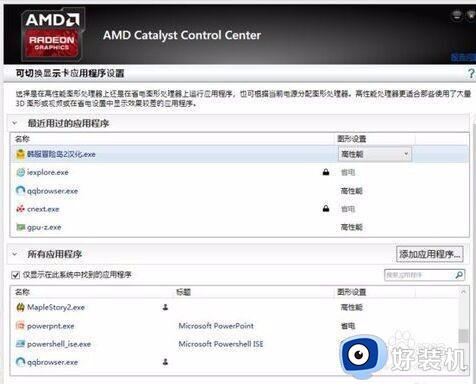
6、我们重新打开游戏,进入游戏设置,就可以看到已经是独立的显卡了
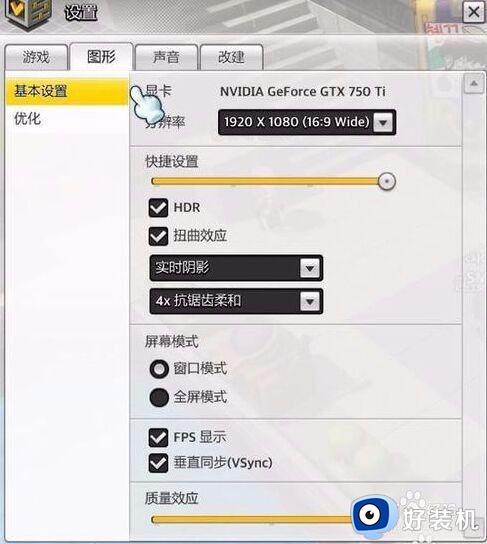
以上就是关于win7设置独立显卡模式方法的全部内容,还有不清楚的用户就可以参考一下小编的步骤进行操作,希望能够对大家有所帮助。